很多小伙伴在平时拍摄素材时都是用相机或是无美颜与滤镜的手机,在使用剪映软件对这些素材进行剪辑处理的时候,为了让视频的呈现效果更好,我们可以选择对素材中的人物进行美
很多小伙伴在平时拍摄素材时都是用相机或是无美颜与滤镜的手机,在使用剪映软件对这些素材进行剪辑处理的时候,为了让视频的呈现效果更好,我们可以选择对素材中的人物进行美颜设置,在剪映中只需要打开美颜工具,剪映就会自动识别屏幕中的人脸,并且我们可以通过设置对视频中人物的磨皮、祛法令纹、美白以及白牙等进行美化,没挂方法很简单,直接拖动滑块更改这些选项的数值即可,十分的方便。有的小伙伴可能不清楚具体的操作方法,接下来小编就来和大家分享一下剪映给人物添加美颜效果的方法。
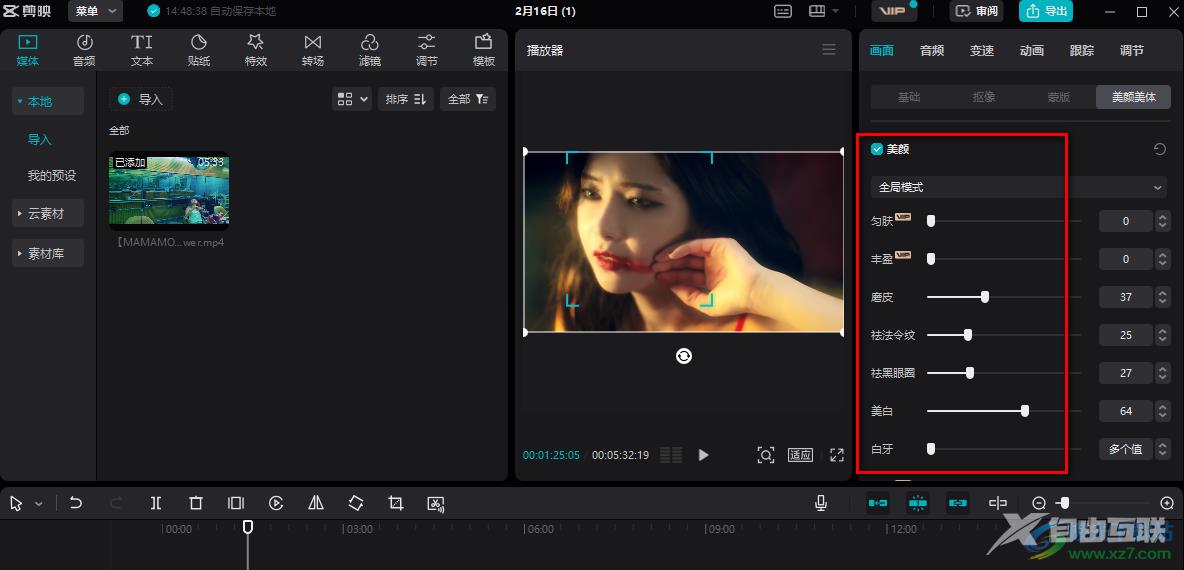
方法步骤
1、第一步,我们先打开剪映软件,然后在剪映的首页找到“开始创作”选项,点击打开该选项
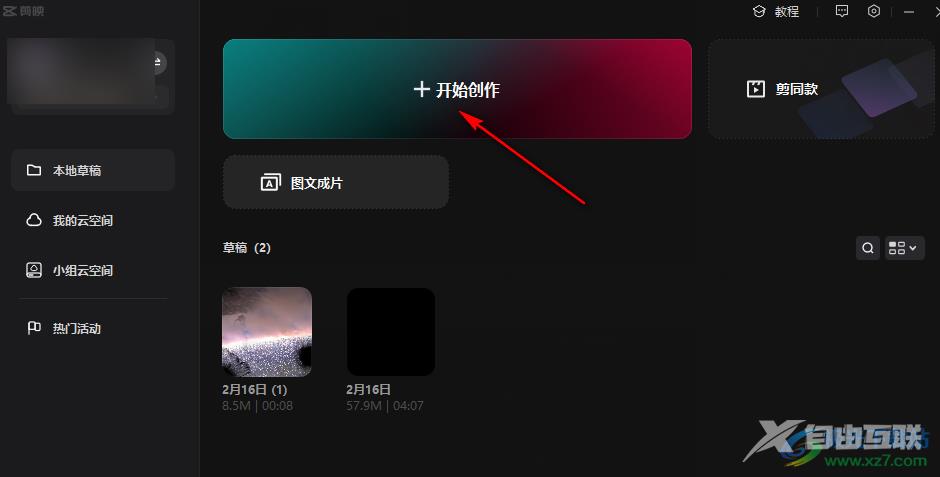
2、第二步,打开“开始创作”选项之后,我们进入视频编辑页面,在该页面中,我们点击“导入”选项
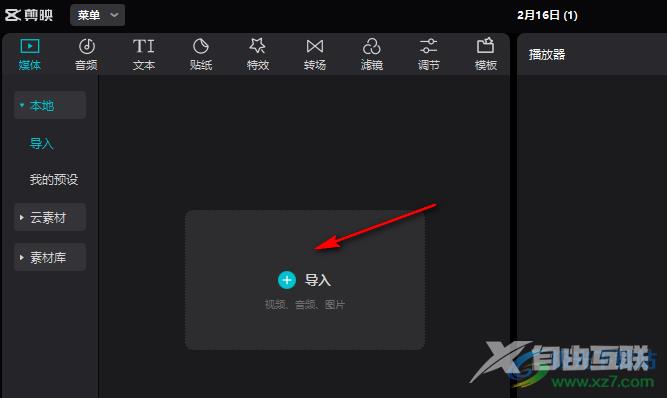
3、第三步,进入文件夹页面之后,我们在该页面中找到一个自己需要的视频素材,然后点击“打开”选项
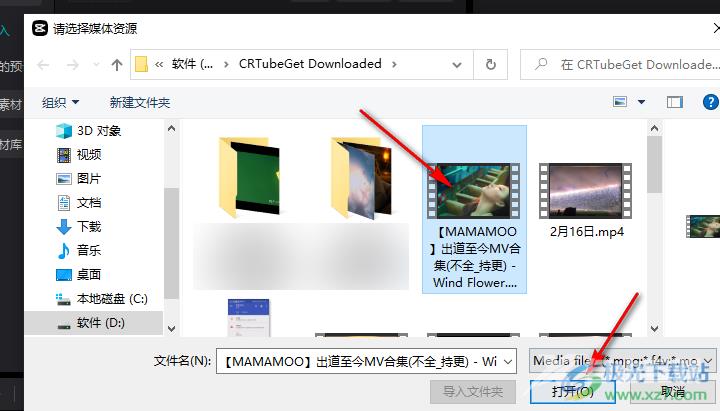
4、第四步,打开视频素材之后,我们先将视频添加到轨道中,然后在右上角的“画面”中打开“美颜美体”选项,再将“美颜”选项进行勾选,接着将“单人模式”改为“全局模式”
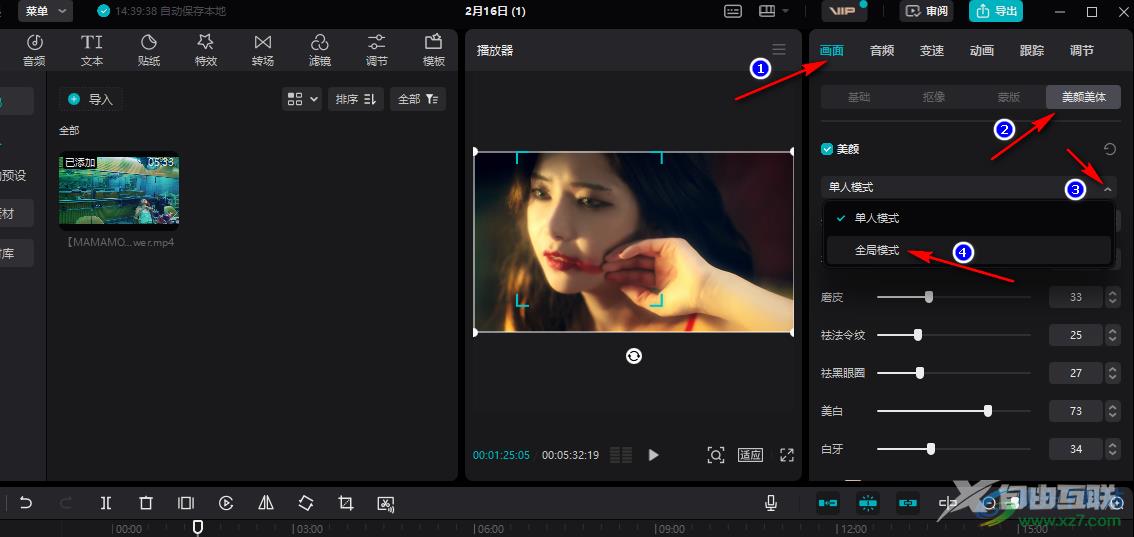
5、第五步,我们在美颜选项的下方可以对磨皮、祛法令纹、美白以及白牙等选项进行设置,拖动这些选项右侧的滑块更改数值大小,然后在左侧页面中查看效果即可,这里需要注意的是标注了“VIP”的选项,调整之后在保存时是需要付费购买会员的
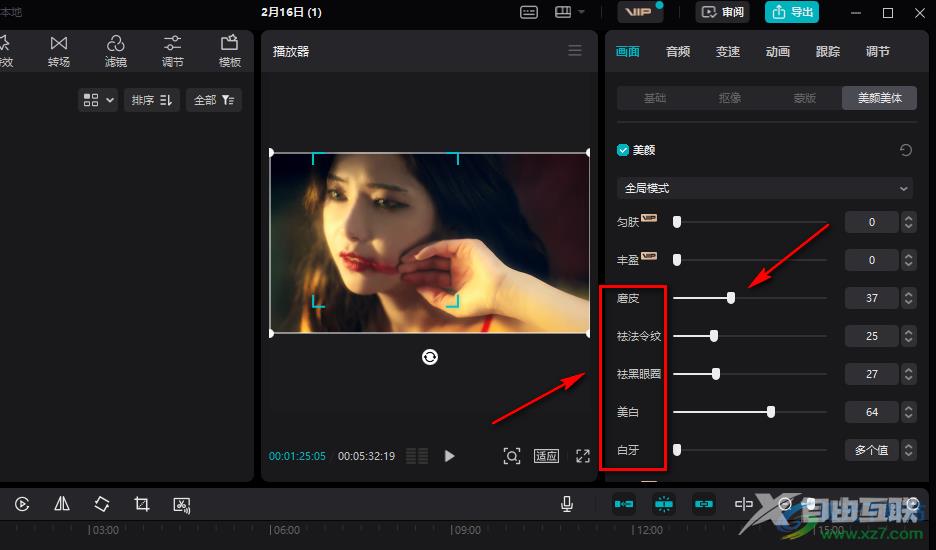
以上就是小编整理总结出的关于剪映给人物添加美颜效果的方法,我们在剪映中打开一个视频素材,然后在右上角的画面选项中打开美颜美体选项,再勾选美颜选项,最后在美颜页面中对磨皮、祛法令纹、美白以及白牙等选项进行设置即可,感兴趣的小伙伴快去试试吧。
